Dahili depolamalarına erişmenizi sağlayan cihazlar, çoğu durumda bir Windows 10 sistemine sorunsuz bir şekilde bağlanır. Bir sürücü veya uygulama yüklemeniz gerekebilir, ancak neredeyse her zaman bir aygıtın deposuna kaydedilen dosyalara Dosya Gezgini'nden erişebilirsiniz. Tek koşul, cihazın kendisinin depolama alanına erişmenizi kısıtlamaması veya depolamanın 'korumalı' olmamasıdır.
'Dosya veya klasör kopyalanırken hata oluştu - Cihaza erişilemiyor' düzeltildi
Harici bir aygıtın deposundan dosyalara erişmek kolay olsa da, öğeleri Windows 10 sisteminizin kendi deposuna kopyalayıp yapıştırmaya çalışırken zaman zaman sorunlarla karşılaşabilirsiniz. 'Dosya veya klasör kopyalama hatası - aygıt erişilemiyor' karşılaşabileceğiniz bu bir ortak hatadır. Bu hata genellikle telefon veya kamera gibi bir cihazdan dosya kopyalamaya çalıştığınızda ortaya çıkar. Dosyalara Dosya Gezgini'nden erişilebilir ve onları açabilirsiniz, ancak bunları kopyalamaya veya taşımaya gelince, 'Dosya veya klasör kopyalanırken hata oluştu – Cihaza erişilemiyor' mesajı görüntülenecektir.
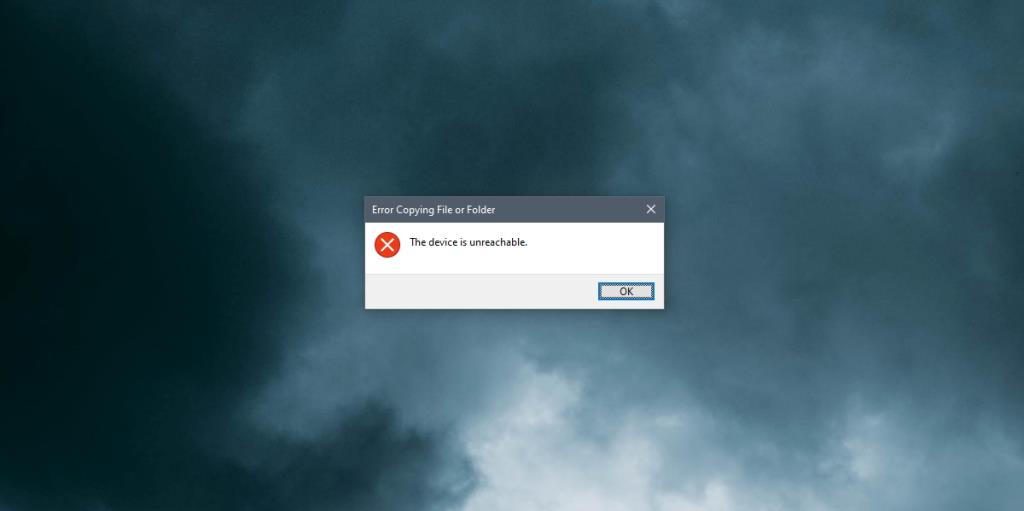
1. Aygıtın bağlantısını kesin ve yeniden bağlayın
Bu hata oldukça zararsızdır ve cihazın erişilemez hale geldiği veya yanıt vermediği bir sorunu belirtir. Gördüğünüz dosyalar muhtemelen yalnızca bir önbellektir. Basit bir düzeltme, cihazı çıkarmak ve tekrar bağlamaktır.
- Cihazı sisteminize bağlayan kabloyu çıkarın .
- Aygıtın Dosya Gezgini'nde listelenen aygıtlardan kaybolduğundan emin olun .
- Cihazı tekrar bağlayın. Bir telefon varsa, emin olun kilidini ve tüm bilgi istemlerine cevap cihazda.
- Dosya Gezgini'ni açın.
- Git Bu PC.
- Cihazın deposuna erişin.
- Dosyaları kopyalayın/taşıyın.
2. Cihaz bağlantı türünü değiştirin
Bu düzeltme, bir tür Android işletim sistemi çalıştıran Android telefonlar ve kameralar için geçerlidir.
- Telefonu Windows 10 sisteminizden ayırın .
- Tekrar bağlayın.
- Bildirimler panelini açmak için aşağı kaydırın .
- 'Android Sistemi - Bu cihazı USB üzerinden şarj etme' seçeneğine dokunun.
- Ek seçeneklere erişmek için ikinci kez dokunun .
- Dosya Aktarımı'nı seçin.
- Windows 10 sisteminizde yeni bir Dosya Gezgini penceresi açın.
- Cihazın depolama alanına erişin ve dosyaları kopyalayın/taşıyın.
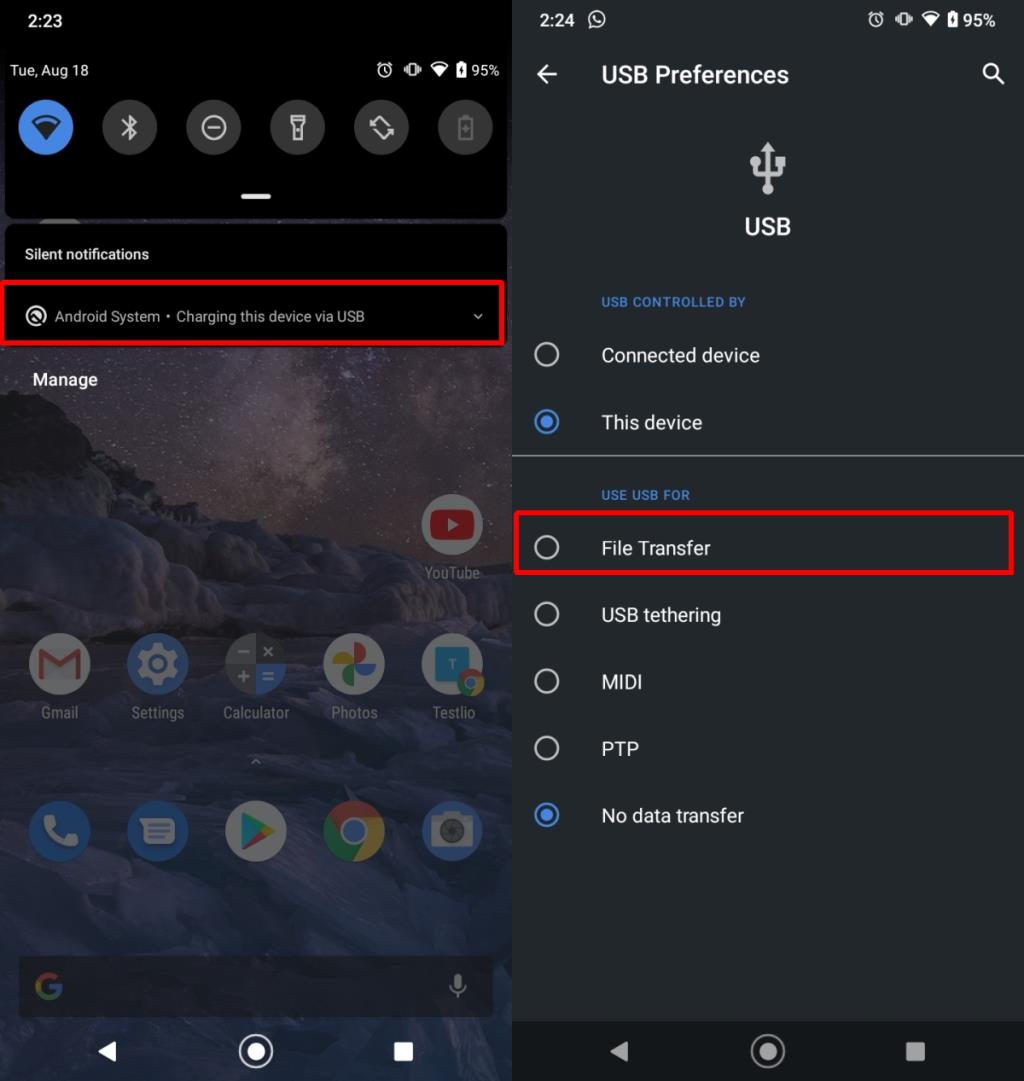
3. Veri kablosunu değiştirin
Yukarıdaki iki çözüm yazılım tabanlıdır ancak donanımda bir sorun varsa çalışmazlar. Cihazı Windows 10 sisteminize bağlamak için kullandığınız veri kablosunun hasarlı olmadığını kontrol edin. Farklı bir kablo kullanmayı deneyin ve kullandığınız kablonun orijinal kablo olduğundan veya yetkili bir üretici tarafından yapıldığından emin olun. İyi bir önlem için cihazı bir kez yeniden başlatın ve ardından yeni/farklı bir kablo kullanarak yeniden bağlayın.
Çözüm
'Dosya veya klasör kopyalama hatası - aygıt erişilemiyor' çözmek için karmaşık bir sorun değildir. Dosya veya cihaz izinleriyle ilgili bir sorun var gibi görünebilir ancak çoğu durumda cihazın bağlantısını kesip yeniden bağlamak sorunu çözecektir.
![USB Sürücüsü İçin Otomatik Yedekleme Yazılımı [Windows] USB Sürücüsü İçin Otomatik Yedekleme Yazılımı [Windows]](https://tips.webtech360.com/resources8/r252/image-4071-0829093733946.jpg)
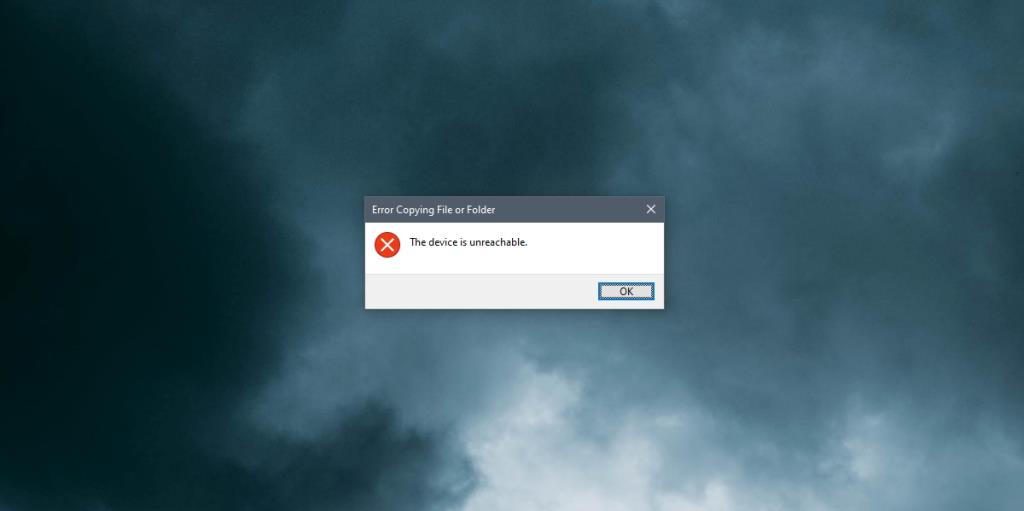
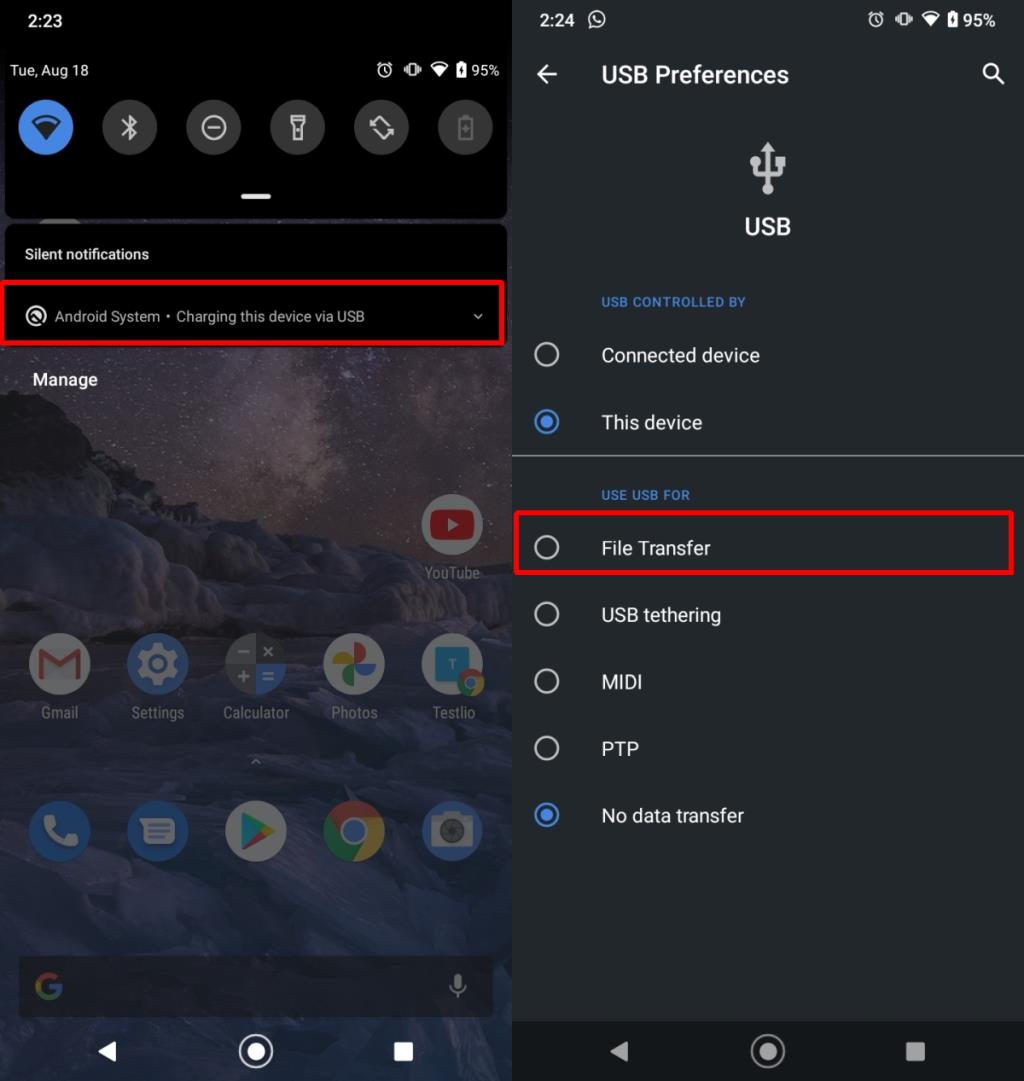

![Boot Camp Kullanarak Mace Windows Nasıl Kurulur [Kılavuz] Boot Camp Kullanarak Mace Windows Nasıl Kurulur [Kılavuz]](https://tips.webtech360.com/resources8/r252/image-9806-0829094650349.jpg)

![Dosya Türünü, Otomatik Oynatmayı ve Varsayılan Program Ayarlarını Düzenle [Windows 7/Vista] Dosya Türünü, Otomatik Oynatmayı ve Varsayılan Program Ayarlarını Düzenle [Windows 7/Vista]](https://tips.webtech360.com/resources8/r252/image-5457-0829093416584.jpg)

![SSD Sürücüsünü Optimize Etmek İçin Ayarlama [Windows] SSD Sürücüsünü Optimize Etmek İçin Ayarlama [Windows]](https://tips.webtech360.com/resources8/r252/image-2143-0829093415212.jpg)


